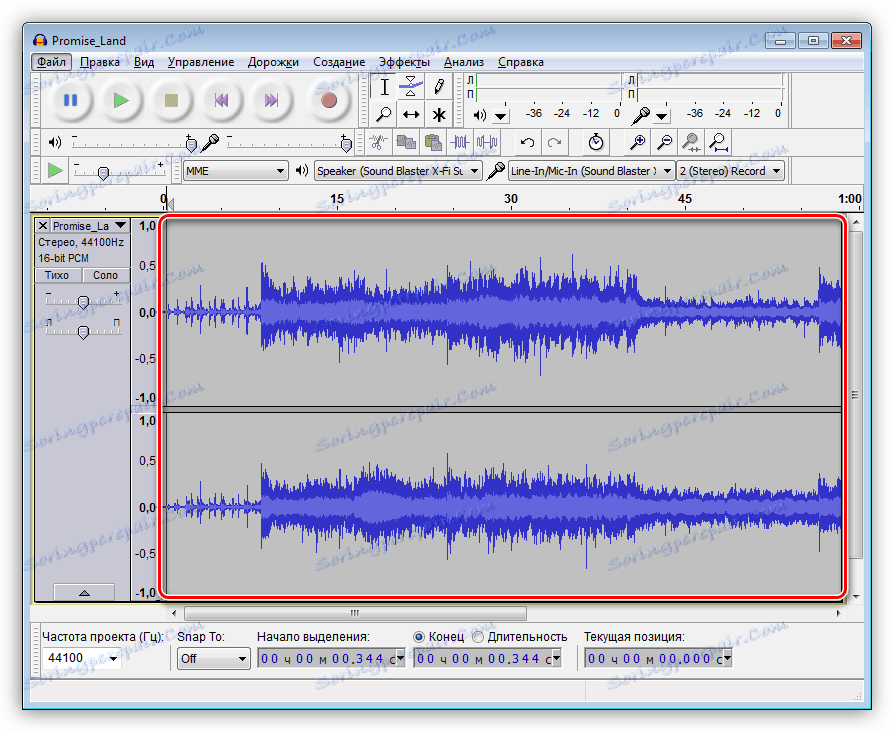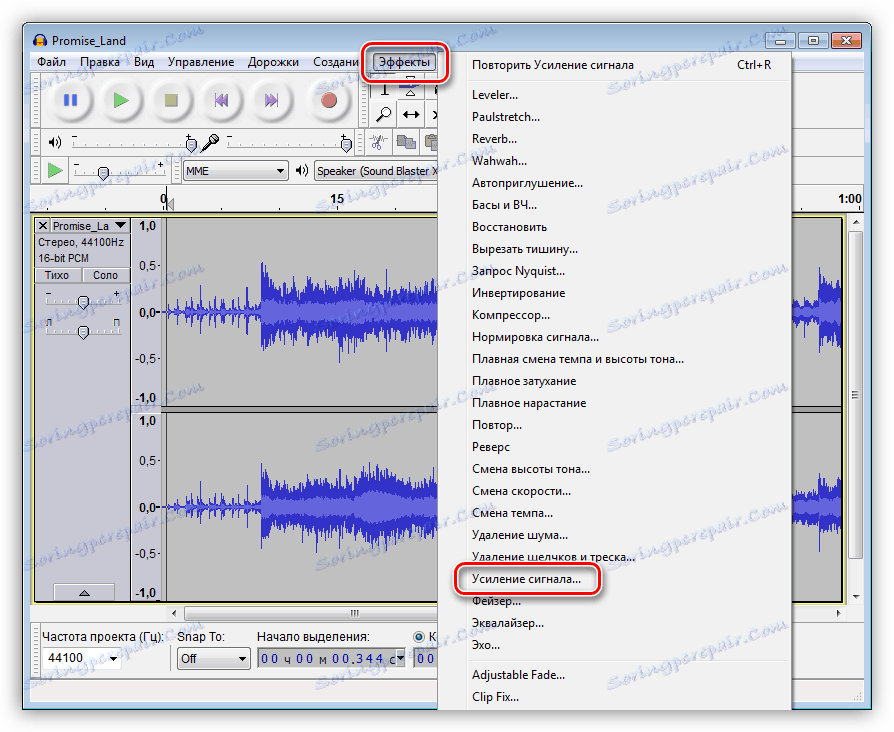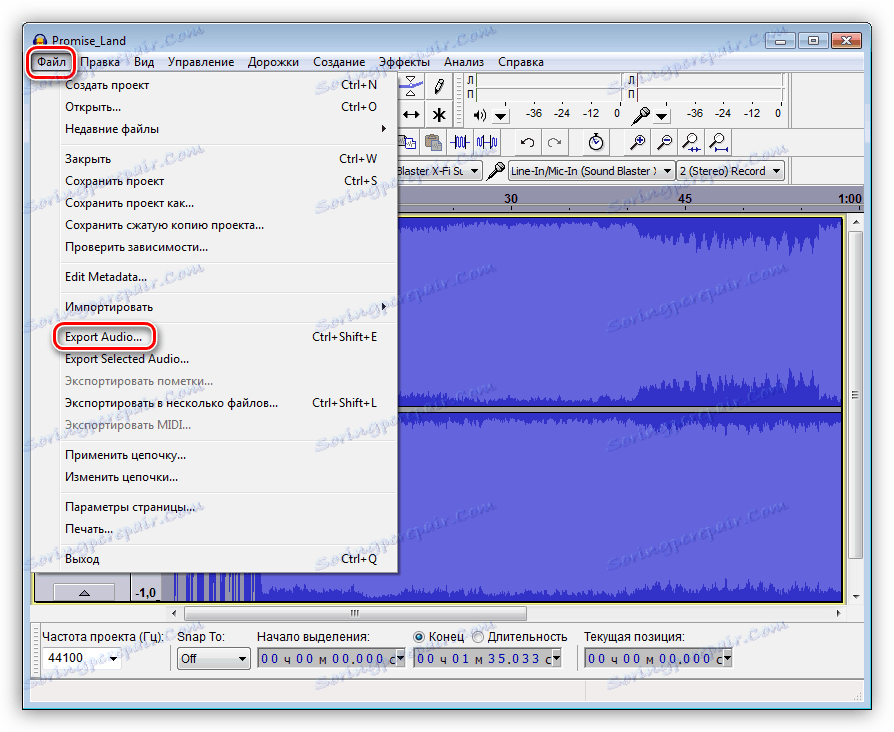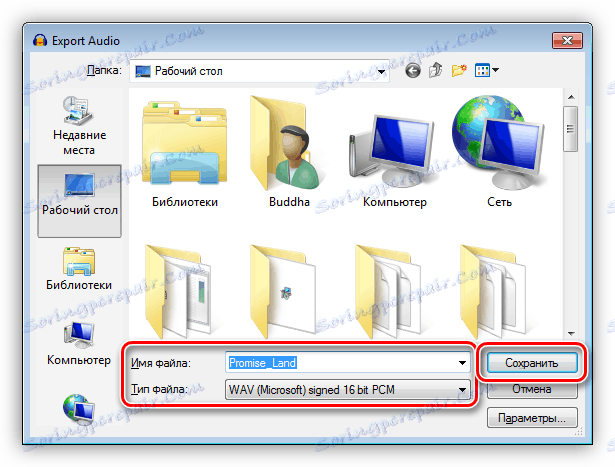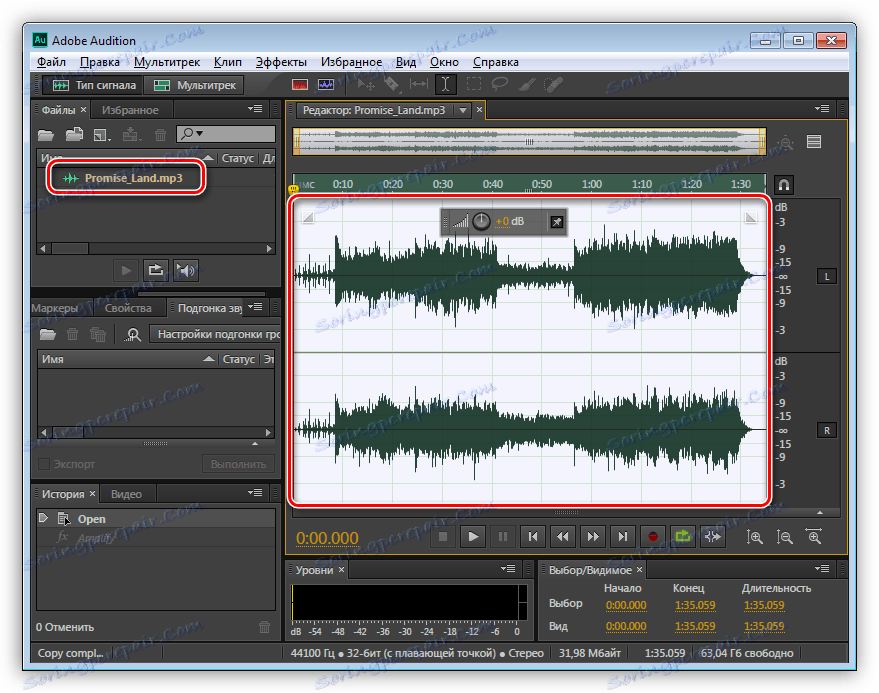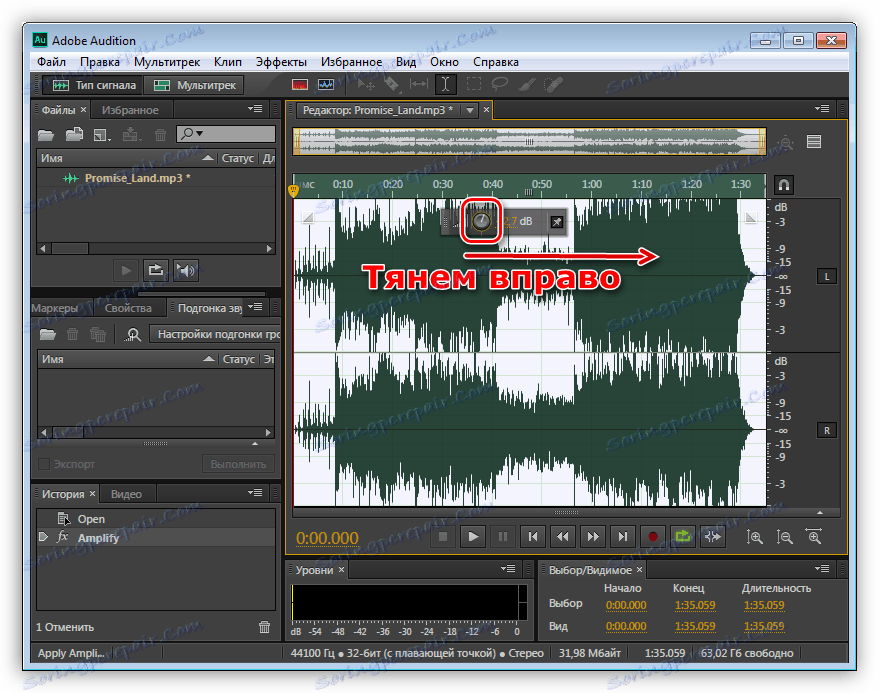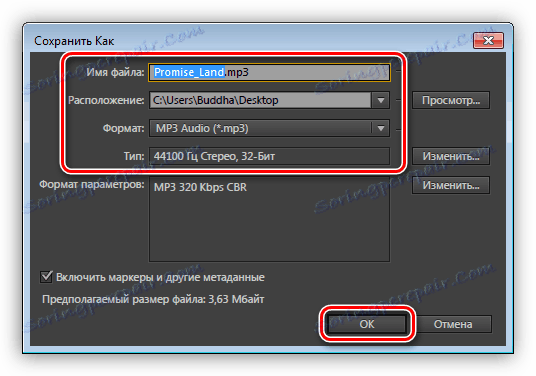Zvyšujeme zvuk v počítači
Nevýhody niektorých reproduktorov počítača - nevýrazné basy, nedostatok stredných frekvencií, slabý dynamický rozsah - nie vždy vám umožňujú pohodlne počúvať vaše obľúbené skladby. Celkový objem týchto reproduktorov je veľmi žiaduci. V tomto článku budeme diskutovať o možnostiach zvýšenia zvuku na počítači alebo notebooku.
obsah
Zvyšujeme zvuk
Existuje niekoľko spôsobov, ako zosilniť zvukový signál v počítači a všetky súvisia s použitím špeciálnych softvérov alebo samotného operačného systému. Programy umožňujú zvýšiť celkovú úroveň výstupného signálu a sú rozdelené na nezávislé produkty a ovládače, ktoré sú dodávané so zvukovými kartami. Pokiaľ ide o nástroje Windows, ich schopnosti sú veľmi obmedzené, ale za určitých podmienok pomáhajú.
Metóda 1: Zisk za letu
Existuje pomerne veľa programov, ktoré vám pomôžu pri nastavovaní hlasitosti reproduktorov alebo slúchadiel. Obaja sú pomerne jednoduché, s dvojicou posuvníkov a celý zvuk sa spája. Zvážte dva príklady - Hear a Sound Booster.
Pozri tiež: Softvér na vylepšenie počítačového zvuku
počuť
Tento program je multifunkčný nástroj pre prácu so zvukom. Umožňuje prispôsobiť rôzne špeciálne efekty a zlepšiť signál. Zaujímame sa iba o príležitosti na zvýšenie úrovne. Požadovaný posúvač je na karte s ekvalizérom a nazýva sa to "Predzosilňovač (dB)" . Ak chcete dosiahnuť požadovaný výsledok, musíte ho vytiahnuť doprava.

Zosilňovač zvuku
Jedná sa o veľmi jednoduchý softvér s niekoľkými funkciami - schopnosť zdokonaliť zvuk až 5 krát a tri režimy prevádzky. Rozhranie je bežný posuvník, ktorý sa volá kliknutím na ikonu v systémovej lište.
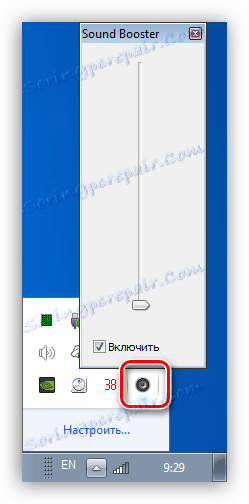
Objem zvuku sa nastavuje rovnakým spôsobom ako u štandardného nástroja Windows s jediným rozdielom, že nižšia hodnota je 100% a horná je 500%.
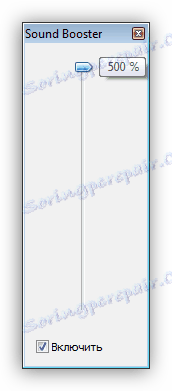
vodič
Pre vodičov v tomto prípade máme na mysli softvér dodávaný výrobcami zvukových kariet. Nie všetky, ale mnoho takýchto programov môže zvýšiť úroveň signálu. Napríklad softvér od spoločnosti Creative vám umožňuje vykonať to pomocou posúvača v okne nastavení ekvalizéra.

hráči
Niektoré multimediálne prehrávače vám umožňujú "odskrutkovať" hlasitosť nad 100%. Napríklad, takáto funkcia je k dispozícii v VLC Media Player ,
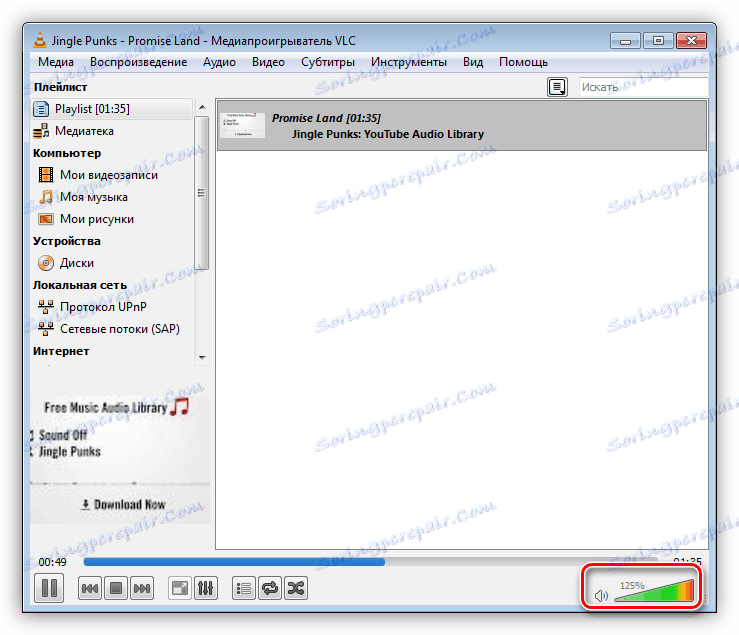
Metóda 2: Zvýšenie hladiny zvuku v súboroch
Na rozdiel od predchádzajúcej metódy, v ktorej sme zväčšili hlasitosť reproduktorov na PC, znamená to "odskrutkovať" úroveň stopy priamo v pôvodnom multimediálnom súbore. To sa tiež robí pomocou špeciálneho softvéru. Napríklad, vezmite Audacity a Adobe Audition.
Pozri tiež:
Softvér na úpravu zvuku
Zvýšte hlasitosť súboru MP3
smelosť
Tento bezplatný program má mnoho funkcií na spracovanie zvukových stôp. Vo svojom arzenáli existuje aj nástroj, ktorý potrebujeme.
- Spustite program a presuňte súbor do pracovného priestoru.
![Otvorenie zvukového súboru na spracovanie v systéme Audacity]()
- Otvorte menu "Efekty" a zvoľte "Signal Boost" .
![Prechod do zosilňovacieho bloku signálu Audacity]()
- Posuvník nastaví požadovanú úroveň v decibeloch. Program predvolene neumožňuje nastaviť amplitúdu nad určitú hodnotu. V takom prípade začiarknite políčko zobrazené na snímke obrazovky.
![Postupnosť akcií na zvýšenie signálu v programe Audacity]()
- Prejdite do ponuky "Súbor" a kliknite na položku "Export Audio" .
![Prejdite na export zvukových súborov v Audacity]()
- Vyberte formát súboru, zadajte jeho meno a kliknite na tlačidlo "Uložiť".
Pozri tiež: Ako ukladať skladbu v mp3 formáte v Audacity
![Ukladanie zvukového súboru v systéme Audacity]()
Zvýšili sme teda amplitúdu zvukového signálu v trati, čím sme zvýšili hlasitosť.
Adobe konkurz
Audishn je výkonný softvér na úpravu zvuku a tvorbu kompozícií. Vďaka nej môžete vykonávať najzložitejšie manipulácie so signálom - aplikujte filtre, odstráňte šum a ďalšie "extra" komponenty, použite zabudovaný stereo mixér. Použitie tohto programu pre naše účely sa vzťahuje na veľmi jednoduché akcie.
- Otvorte súbor v službe Adobe Audition, môžete ho jednoducho pretiahnuť do okna editora.
![Otvorenie zvukového súboru na úpravu v aplikácii Adobe Audition]()
- Nájdeme blok nastavenia amplitúdy, umiestnime kurzor na regulátor, podržte LMB a potiahnite ho doprava, kým sa nedosiahne požadovaná úroveň.
![Zvýšte hlasitosť zvuku v programe Adobe Audition]()
- Uloženie sa uskutoční nasledovne: stlačte kombináciu klávesov CTRL + SHIFT + S , zvoľte formát, upravte vzorkovacia frekvencia (môžete ponechať všetko tak, ako je), definujte názov a umiestnenie súboru a kliknite na tlačidlo OK .
![Nastavte možnosti pre ukladanie zvukového súboru v programe Adobe Audition]()
Výsledok bude podobný predchádzajúcej verzii.
Metóda 3: Nástroje operačného systému
Skôr než sa pokúsite zvýšiť tichý zvuk pomocou softvérových produktov tretích strán, musíte sa uistiť, že úroveň zvuku v systémových nastaveniach je nastavená na maximum. Môžete to zistiť kliknutím na ikonu LMB na ikone reproduktora v oblasti oznámení. Ak je posuvník v najvyššej pozícii, potom je úroveň maximálna, inak je potrebné ho pretiahnuť.
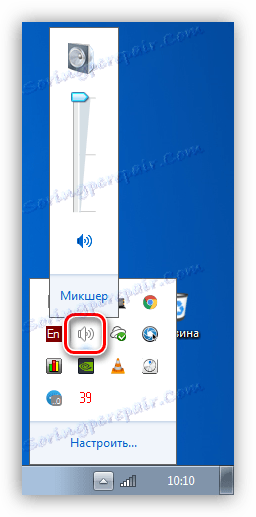
Aplikácie, ktoré dokážu prehrávať audio prehliadače alebo prehrávače, majú aj vlastné nastavenia hlasitosti. Zmiešavač zodpovedný za túto funkciu sa otvorí pomocou kontextového menu s pravým kliknutím na rovnakú ikonu s reproduktormi.
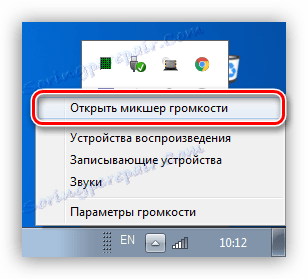
Upozorňujeme, že niektoré regulátory môžu byť v strednej polohe, čo neumožňuje prehrávanie hudby alebo filmov na maximálnej úrovni.
Ďalšie podrobnosti: Ako upraviť zvuk v počítači
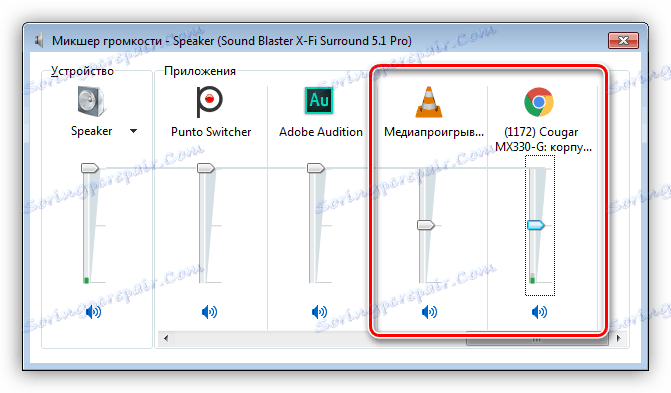
Metóda 4: Výmena systému reproduktorov
Zlepšenie úrovne zvuku softvérom nie vždy prispieva k vysokokvalitnému prehrávaniu. Počas prevádzky softvéru môžu existovať rôzne interferencie, deformácie a oneskorenia výstupu signálu na reproduktory. Ak je po hlasitosti hlavným kritériom pre vás kvalita, potom by ste mali uvažovať o nákupe nových reproduktorov alebo slúchadiel.
Čítať ďalej: Ako si vybrať reproduktory , slúchadlá
záver
Programy určené na zvýšenie výkonu zvuku v počítači pomáhajú väčšinou zbaviť sa nedostatkov reproduktorov. Ak potrebujete vysokú kvalitu zvuku, nemôžete to robiť bez nových reproduktorov a (alebo) zvukovej karty.